WooCommerce Docs
A Smart Coupons egy hatékony, “all-in-one” megoldást kínál ajándékutalványokhoz, áruházi kreditekhez, kedvezményes kuponokhoz és utalványokhoz, amely kiterjeszti a WooCommerce kuponok alapvető funkcióit.
Ez a cikk elmagyarázza, hogyan adhatsz el bármilyen összegű ajándékkártyát.
Ez az egyik legjobb funkció, amelyet a Smart Coupons plugin biztosít. Lehetővé teszi vásárlói számára, hogy tetszőleges összegű ajándékkártyát vásároljanak.
Minden összegű ajándékkártya Vissza a tetejére
A Smart Coupons Store Credit funkciója eltér a normál kuponkódok működésétől. A Store Creditet valódi hitelként/pénzként kezelik – nagyon hasonlóan egy előre fizetett hitelkártyához. Mint ilyen, a Store Credit kódok nem zárhatók ki a szállítási vagy egyéb költségekből. Tehát míg a normál kuponok korlátozhatók, a bolti hitel és az ajándékutalványok nem – ennek lényege, hogy valaki előre fizetett a bolti hitelért/ajándékutalványért.
Kupon beállítása Vissza a tetejére
Hogy lehetővé tegye a vásárlók számára a bolti hitel/ajándékutalvány vásárlását az általuk választott összegben/nemben/mennyiségben:
- Go to: WooCommerce > Kuponok.
- Hozzon létre/adjon hozzá egy új kupont.
- Adjon neki címet, pl. GenerateCalledStoreCredit. Fontos: A kupon kódja nem tartalmazhat szóközöket a név között.
- Válassza ki a Store Credit/Gift Certificate (Áruházi hitel/ajándékutalvány) opciót Kedvezménytípusként. Fontos: Hagyja üresen a kupon összegét.
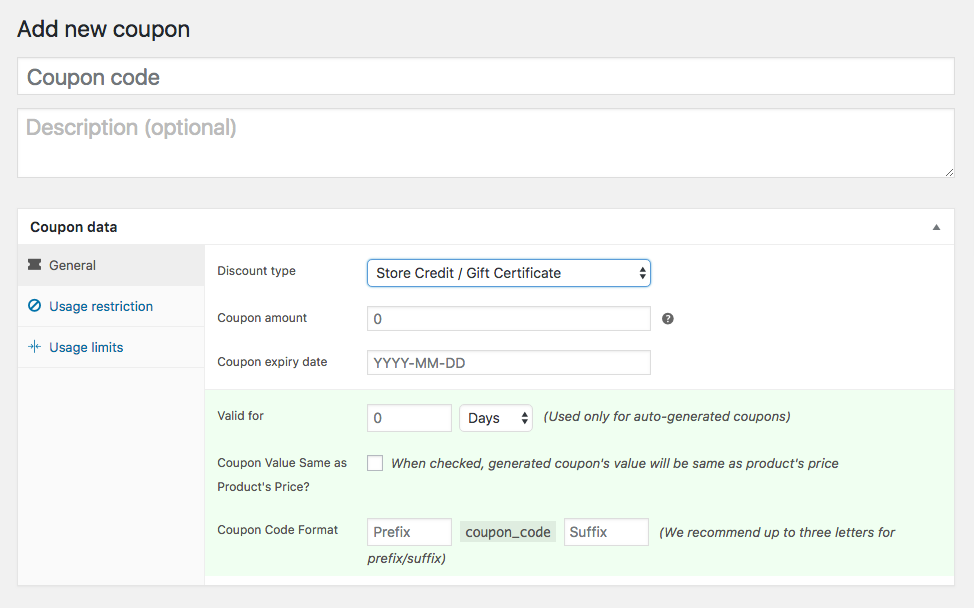
- Enable Coupon Value Same as Product’s Price?
- Enter Prefix/Suffix (optional).
- Save.
Product setup Back to top
- Add or edit an existing Simple Product.
- Name the product, i.e., Áruházi hitel/ajándékutalvány.
- Fontos: Hagyja üresen a Rendszeres ár & Eladási ár mezőket.
- Fontos: Ha nem szeretne szállítási díjat felszámítani erre a termékre, jelölje meg a terméket Virtuálisnak.
- Menjen a Kuponok
- Keresse meg és válassza ki a fenti lépésben létrehozott kupont, pl.: – A kuponok
- , GenerateCalledStoreCredit.
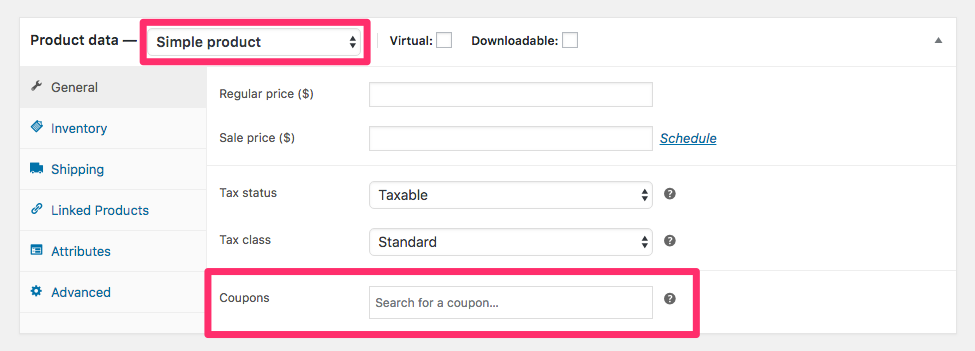
- Save.
Most a vásárlója bármilyen összegű áruházi hitelt/ajándékkártyát vásárolhat.
Fontos: Ha van olyan kupon az áruházában, amely felhasználható ennek az áruházi hitelnek/ajándékkártyának a megvásárlásához, győződjön meg róla, hogy a “Felhasználói korlátok” alatt a “Felhasználói korlátok” alatt a “Felhasználási limitek” értéket 1-re állította. Ellenkező esetben a vásárlója többször is kedvezményes áron kap valódi hitelt, Ez az áruháza teljes veszteségét eredményezheti.
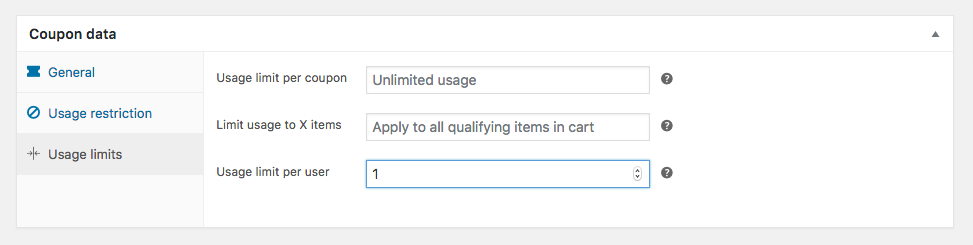
Példák Vissza a tetejére
- A vásárló meglátogatja a termékoldalt, amely lehetővé teszi számára, hogy bármilyen összegű hitelt vásároljon.
- Az ügyfél megadja a megvásárolni kívánt hitel összegét.
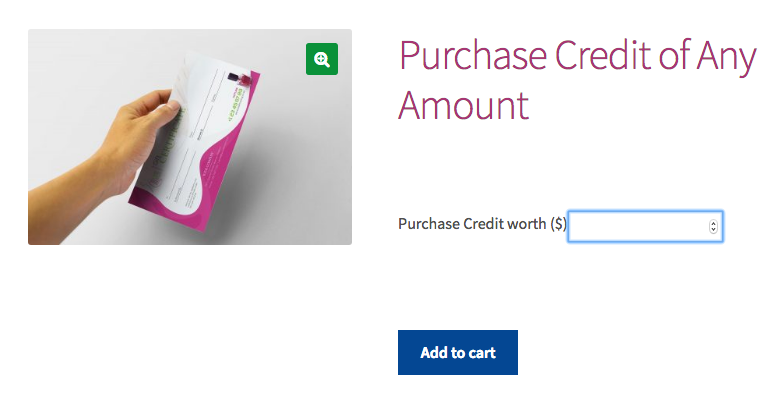
- A mennyiség beállítható, ha egynél több hitelt szeretne vásárolni, például 600 dollár értékű hitelt 2 személynek egyenként 300 dolláros ajándék formájában. Az ügyfelek 300-at írnának be a megadott mezőbe, és a mennyiséget 2-re növelnék.
- A normál vásárlási folyamaton mennek keresztül: Kosárba helyezés > Kosár > Pénztár > Fizetés.
- A pénztár oldalon a vásárló megadhatja a címzett adatait, ha a jóváírást másnak szeretné továbbítani. (Megjegyzés: A következő képernyőképeken 20$-os kosárkedvezmény is látható, mivel a kosár tartalmaz egy olyan terméket is, amely 20$-os kosárkedvezményt ad)
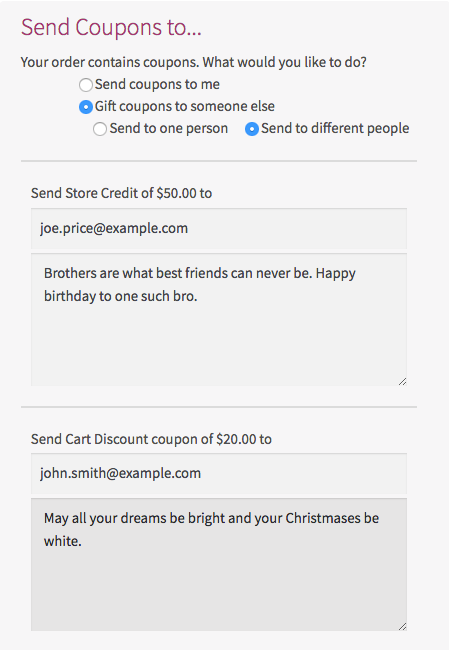
- A fizetés befejezése után a jóváírás generálásra kerül, és e-mailben továbbításra kerül a címzett(ek)nek.
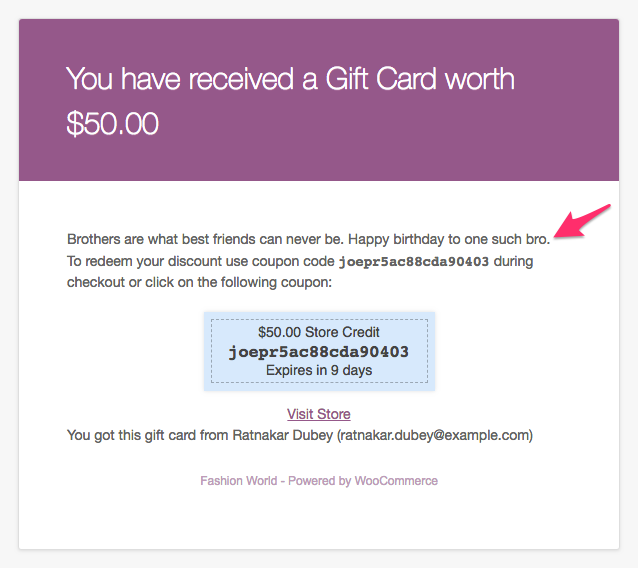
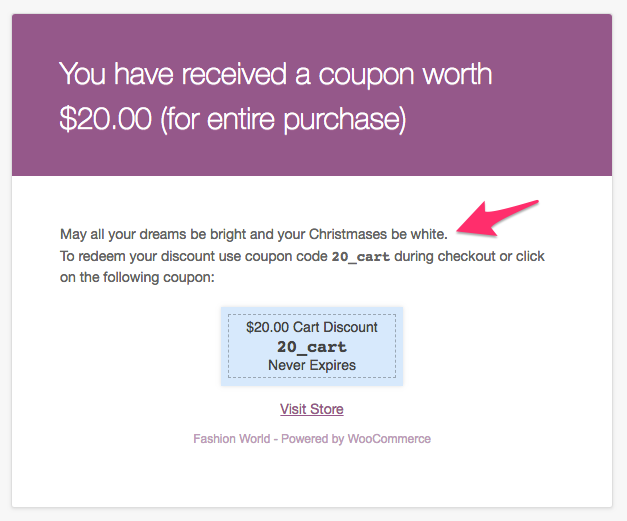
- A feladó egy visszaigazoló e-mailben kap értesítést.
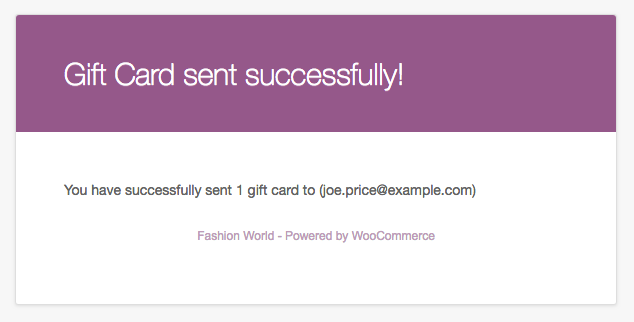
Tájékoztatja a feladót.